Bloquer l’affichage des annonces sur votre Appareil Android Box
Cherchez-vous à bloquer l’Affichage des annonces sur votre appareil Android. Aujourd’hui, on vous parle d’une autre application dédié exclusivement pour les Android TV et Box TV. L’application vous permet de vivre une réelle expérience Smart TV sur votre appareil Android TV. Les vidéos sont relativement rapides et agréables à regarder. Un bloqueur de publicité est intégré directement dans l’application, et permet de bloquer toutes les annonces publicitaires avec efficacité.
À lire aussi : Les meilleures applications Android TV
Compatibilité
SmartTubeNext nécessite Android 4.3 ou supérieur. Il ne fonctionne pas sur les appareils non Android. Il s’agit d’une application TV, elle ne fonctionne donc généralement pas sur les smartphones ou les tablettes.
Il a été testé avec succès sur des téléviseurs, des boîtiers TV et des clés TV basés sur Android, notamment :
- Téléviseurs Android et téléviseurs Google (par exemple, Philips, Sony)
- Bouclier NVIDIA
- Clé Amazon FireTV
- Chromecast avec Google TV
- Boîtes TV fonctionnant sous Android (de nombreuses boîtes chinoises sans nom bon marché)
- Boîte Xiaomi Mi
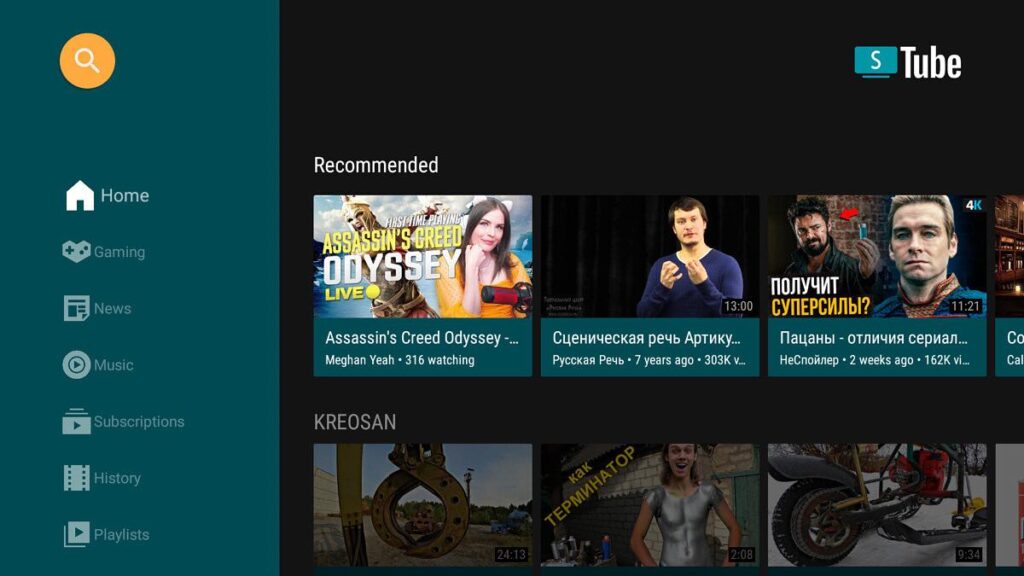
SmartTubeNext n’affiche pas de bannières publicitaires, d’annonces pré-roll ou d’intermissions publicitaires. Il essaie non seulement de les empêcher, mais il est littéralement programmé pour être totalement incapable d’afficher des publicités, de sorte que YouTube ne peut rien y glisser. Cela signifie également que vous ne pouvez pas autoriser les publicités ou les chaînes de la liste blanche.
Casting
Pour diffuser des vidéos à partir de votre téléphone (ou d’autres appareils), vous devez associer cet appareil à votre téléviseur. Contrairement à l’application YouTube d’origine, SmartTubeNext ne s’affiche pas automatiquement lorsque vous êtes sur le même réseau Wi-Fi. Comment lier votre smartphone et votre téléviseur :
Ouvrez SmartTubeNext et accédez aux paramètres (Settings)
Allez dans « lier les appareils » (Linked devises)
Ouvrez votre application YouTube sur votre téléphone, accédez aux paramètres > regarder à la télévision
Cliquez sur se connecter en utilisant le code TV et entrez le code de votre téléviseur.
Image dans l’image (PiP)
SmartTubeNext prend en charge la lecture de vidéos en mode PiP. Cela doit être activé sous Paramètres > Général > Lecture en arrière-plan > Image dans l’image. La vidéo passera en mode PiP lorsque vous appuyez sur Accueil pendant la lecture d’une vidéo, et également lorsque vous appuyez sur Retour si activé dans Paramètres > Général > Lecture en arrière-plan (activation).
Ajuster la vitesse
Vous pouvez régler la vitesse de lecture en appuyant sur l’icône de l’indicateur de vitesse (jauge) dans la rangée supérieure du lecteur. Ceci est rappelé à travers les vidéos. Certaines vitesses peuvent entraîner des pertes d’images, c’est un problème connu.
Lien de téléchargement : ICI